共计 3990 个字符,预计需要花费 10 分钟才能阅读完成。
提醒:本文最后更新于 2019-05-12 20:00,文中所关联的信息可能已发生改变,请知悉!
因为一个导出子窗体数据功能的需要, 查阅了好多的案例, 正好发现一个很好的帖子, 收藏下来, 以供以后学习查阅。
Access vba 有各种方法可以导出到 Excel,大致如下:
| 方法 | 优点 | 缺点 |
| 查询导出 | 可以根据查询设计 (直观) | 格式固定 |
| ADO 逐条遍历 | 写入位置可以灵活控制 | 速度较慢 |
| CopyFromRecordset | 速度极快 | 格式固定 |
| Excel 插入 QueryTable | 速度较快,可以汇总 | |
| 复制粘贴 | 标题、格式和子窗体一致 | 只能导出数据表显示的子窗体数据 |
1、最简单的方法:VBA 调用 ACCESS 自带的导出功能
具体看下面的这篇文章。
http://www.shuidl.com/1496.html
2、利用查询导出
DoCmd.OutputTo acOutputQuery, “ 具体的查询名称 ”, acFormatXLS, , True
执行这条语句,即可把对应的查询导出到 Excel 文件
拓展:
1)、当然,你也可以根据 SQL 语句自动创建查询,再导出。
CurrentDb.CreateQueryDef “ 新的查询名称 ”, “SQL 语句 ” ‘ 创建查询
2)、然后,导出之后,你可以删除掉这个查询
DoCmd.DeleteObject acQuery, “ 查询名称 ” ‘ 删除查询
3)、当然,你可以修改当前查询的 SQL 语句之后,再导出
Dim qdf As Object‘DAO.QueryDef
Set qdf = CurrentDb.QueryDefs(“查询名称”)
qdf.SQL = strSQL‘设置新的 SQL 语句 3、ADO 逐条遍历
这种方法是最传统和最典型的方法,也是最灵活的。
打开一个记录集,然后遍历数据对 Excel 操作即可。重点在操作 Excel。
Dim rs As New ADODB.Recordset
Dim xlApp As Object‘Excel.Application
Dim xlBook As Object‘Excel.Workbook
Dim xlSheet As Object‘Excel.Worksheet
Set xlApp = CreateObject(“Excel.Application”)
Set xlBook = xlApp.Workbooks.Add‘添加一个新的 Book
Set xlSheet = xlApp.ActiveSheet‘使用当前的 Sheet
Dim strSql As String
Dim i As Long
strSql=“Select * from 表 1 where ID<10”rs.Open strSql, CurrentProject.Connection, 1, 1
Do While Not rs.EOF
xlSheet.Cells(2 + i,1)=rs(“ID”)‘从第 2 行开始写数据
xlSheet.Cells(2 + i,2)=rs(“FName”)
rs.MoveNext
i=i+1
Loop
rs.Close
xlApp.Visible=True4、CopyFromRecordset 导出数据
CopyFromRecordset 是 Excel vba 的方法,可以快速把一个记录集的数据填充到 Excel 单元格中。
‘标题:根据 SQL 语句,快速导出到 Excel 文件‘作者:阿航‘创建日期:2015-01-10‘说明:‘– 会将 SQL 语句的字段名作为标题。可以用 As 的方式设置对应字段的标题,如果是关键字,要加中括。‘– 示例:ExportToExcel“select FID as [ID], FText as 文本 from 表 1”‘更新日期:2015-09-05‘– 添加一个长度可变的参数,用于传递标题‘– 示例:ExportToExcel“select FID,FText from 表 1”,“主键”,“文本”Public Function ExportToExcel(strSql As String, ParamArray VarExpr() As Variant) As Boolean
Dim rs As Object‘DAO.Recordset(用 ADO 也行)Dim xlApp As Object‘Excel.Application
Dim xlBook As Object‘Excel.Workbook
Dim xlSheet As Object‘Excel.Worksheet
Dim i As Integer‘创建 Excel 文件
On Error GoTo Err_Show
Set xlApp = CreateObject(“Excel.Application”)
Set xlBook = xlApp.Workbooks.Add‘添加一个新的 Book
Set xlSheet = xlApp.ActiveSheet‘使用当前的 Sheet
Set rs = CurrentDb.OpenRecordset(strSql)‘先写入标题 (可以考虑用 DAO 的字段标题属性 rs(i-1).Properties(“Caption”))‘For i = 1 To rs.Fields.Count‘xlSheet.cells(1, i) = rs(i – 1).Name‘Next‘更新部分(2015-09-05)长度可变的参数,相当于一个数组
For i = 0 To UBound(VarExpr)
xlSheet.cells(1, i + 1) = VarExpr(i)
Next‘再写入数据
xlSheet.Range(“A2”).CopyFromRecordset rs
rs.Close‘调整列宽
xlSheet.Columns.EntireColumn.AutoFit
xlApp.Visible = True
xlBook.Activate
ExportToExcel = True
Err_Exit:
Set xlSheet = Nothing
Set xlBook = Nothing
Set xlApp = Nothing
Set rs = Nothing
Exit Function
Err_Show:
MsgBox“导出出错,请重新尝试”& vbCrLf & Err.Description,“导出出错”On Error Resume Next‘出错则清掉文件,避免有多个 Excel 进程
xlBook.Close False
If xlApp.Workbooks.Count = 0 Then xlApp.Quit
GoTo Err_Exit
End Function5、Excel 插入 QueryTable
QueryTable 是 Excel 的一种表格对象,可以插入一个 DAO 记录集
‘—用记录填充 Excel 表格‘输入参数: RS, 需要填充的记录集‘InsertSheet, 需要填充的 Excel 工作表‘InsertSheet, 需要开始填充的单元格‘返回参数, 填充完毕的 range
Public Function FillRS(ByRef rsInsert As DAO.Recordset, ByRef sheetInsert As Excel.Worksheet, rangeInsert As Excel.Range) As Excel.Range
Dim qtTable As Excel.QueryTable
Dim loListObject As Excel.ListObject‘根据记录集生成一个 querytable
rsInsert.MoveFirst
Set qtTable = sheetInsert.QueryTables.Add(Connection:=rsInsert, Destination:=rangeInsert)
With qtTable
.FieldNames = True
.AdjustColumnWidth = True
.Refresh BackgroundQuery:=False
End With‘把 QueryTable ListObject
Set loListObject = sheetInsert.ListObjects.Add(xlSrcRange, qtTable.ResultRange, , xlYes)
With loListObject
.ShowTotals = True‘显示汇总列
.ShowAutoFilter = True‘显示汇总数据
Dim fld As DAO.Field
For Each fld In rsInsert.Fields
Select Case fld.Type
Case dbCurrency‘.ListColumns(fld.Name).TotalsCalculation = xlTotalsCalculationSum
.ListColumns(fld.Name).Range.NumberFormat =“#,##0.00;-#,##0.00”Case dbDate
.ListColumns(fld.Name).Range.NumberFormat =“yyyy-mm-dd;@”End Select
Next‘.TableStyle =“TableStyleMedium9”‘.Range.AutoFormat xlRangeAutoFormatList1
Set FillRS = .Range
.Unlink
.Unlist
End With
Set qtTable = Nothing
End Function在某次发现了,可以手动复制子窗体上的数据,然后粘贴到 Excel 中。于是就尝试用这代码实现这个功能
Me. 子窗体控件名.SetFocus‘子窗体控件获得焦点
DoCmd.RunCommand acCmdSelectAllRecords‘选中所有记录
DoCmd.RunCommand acCmdCopy‘复制
DoEvents
Dim Obj As Object
Set Obj = CreateObject(“excel.application”)‘创建 Excel 对象
Obj.workbooks.Add‘新建工作簿
Obj.Visible = True‘设为可见
SendKeys“^v”, True‘粘贴数据 2—6 的方法以上摘自 http://www.accessoft.com/article-show.asp?id=17051



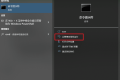
![[免费分享]价值366元Python入门与进阶视频教程](https://www.shuidl.com/wp-content/themes/wordpress-theme-puock-master/timthumb.php?w=120&h=80&a=c&zc=1&q=90&src=http://www.shuidl.com/wp-content/uploads/2018/08/007452UMly1fszzbgixyqj30b406bju3.jpg)

